Kuidas luua mälupulga pilt

- 2035
- 178
- Ross Erdman
Mitu korda lugejad Remontka.Pro küsis, kuidas luua käivitatava mälupulga pilt, tehke sellest järgneva salvestuse jaoks ISO -pilt. Selles juhistes - peaaegu selliste piltide loomise ja mitte ainult ISO -vormingus, vaid ka muudes vormingutes, mis on USB -draivi täielik koopia (T -s t.h. tühi ruum).
Esiteks tahan juhtida teie tähelepanu tõsiasjale, et saate luua käivitatava mälupulga pildi ja selleks on palju vahendeid, kuid tavaliselt pole see ISO -pilt. Põhjus, et ISO -piltide failid on kettad kompaktsed pildid (kuid mitte muud draivid) andmed, mille kohta teatud viisil salvestatakse (ehkki ISO -d saab salvestada USB -mälupulgal). Seega pole ühtegi programmi nagu "USB kuni ISO" ega lihtne viis ISO -pildi loomiseks mis tahes alglaadimisperioodist ja enamikul juhtudel luuakse IMG, IMA või bin pilt. Sellest hoolimata on saadaval võimalus ISO laadimispilti laadida laaditud mälupulgast ja seda kirjeldatakse kõigepealt edasi.
Mälupulk ultraiso abil
Ultraiso on meie laiuskraadides väga populaarne programm ketaste piltide, nende loomise ja salvestiste töötamiseks. Muu hulgas saate Ultraiso kasutamisel teha mälupulga pildi ja selle jaoks pakutakse kahel viisil. Esimese meetodi kohaselt loome Boot Film Drive'ist ISO -pildi.
- Lohistage ühendatud mälupulgaga Ultraisos kogu USB -draivi aknale failide loendiga (tühi kohe pärast käivitamist).

- Kinnitage kõigi failide koopia.
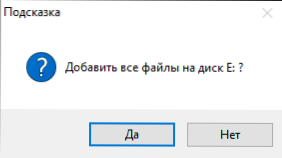
- Programmimenüüs avage üksus "ise laadimine" ja klõpsake nuppu "Eemaldage alglaadimisandmed ketastest / kõvakettast" ja salvestage allalaadimisfail arvutis.
- Seejärel valige menüü jaotise samas jaotises "Laadige alla allalaadimisfail" ja laadige alla eelnevalt kaevandatud allalaadimisfail.
- Kasutades "faili" -"Salvesta kui" Salvesta alglaadimispulga draivi viimistletud ISO -pilt.
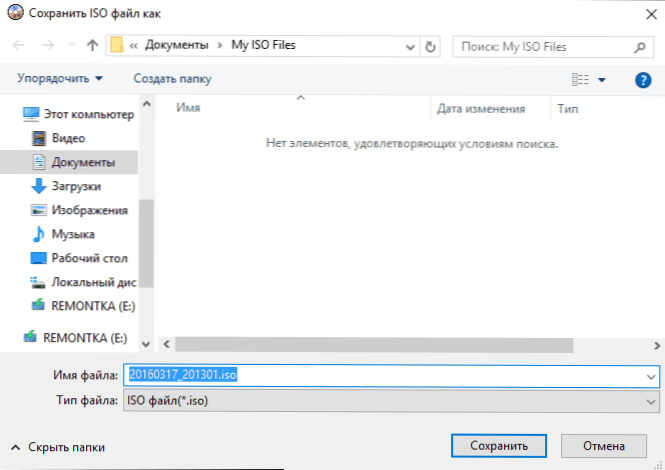
 Valige menüüs "Parandus" "Looge kõvaketta pilt" ja järgige juhiseid (peate lihtsalt valima mälupulk, millest pilt eemaldatakse ja konserveerimise koht eemaldatakse). Sel viisil loodud mälupulga pildi salvestamiseks kasutage tulevikus üksust "Kirjutage kõvaketta pilt" Ultraisos. Cm. Ultraiso abil käivitatava mälupulk loomine.
Valige menüüs "Parandus" "Looge kõvaketta pilt" ja järgige juhiseid (peate lihtsalt valima mälupulk, millest pilt eemaldatakse ja konserveerimise koht eemaldatakse). Sel viisil loodud mälupulga pildi salvestamiseks kasutage tulevikus üksust "Kirjutage kõvaketta pilt" Ultraisos. Cm. Ultraiso abil käivitatava mälupulk loomine.USB -pildi tööriistal välkmälu täieliku pildi loomine
Esimene, lihtsaim viis mälupulga pildi loomiseks (mitte ainult laadimine, vaid ka mõni muu) on tasuta USB -piltide tööriistaprogrammi kasutamine.
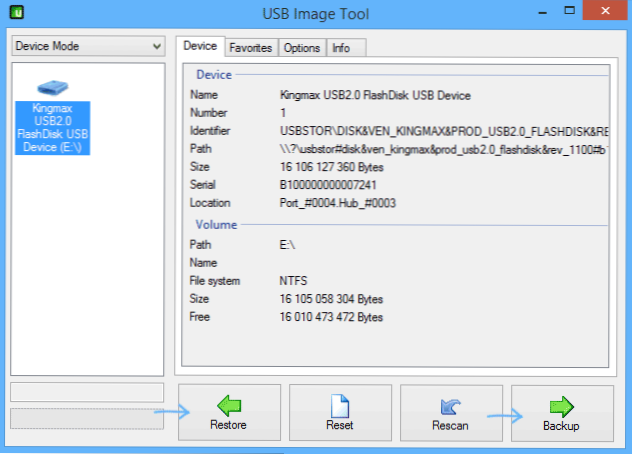
Pärast programmi alustamist näete selle vasakul küljel ühendatud USB -draivide nimekirja. Selle kohal on lüliti: "seadme režiim" ja "partitsiooni režiim". Teine punkt on mõistlik ainult siis, kui teie draivil on mitu sektsiooni ja peate looma ühe pildi.
Pärast mälupulk valimist vajutage lihtsalt varundusnuppu ja täpsustage, kus pilti hoida IMG -vormingus. Pärast valmimist saate selles vormingus oma välkmälu täieliku koopia. Tulevikus saate selle pildi mälupulgal salvestamiseks kasutada sama programmi: klõpsake nuppu "Rustore" ja märkige, millist pilti see tuleks taastada.
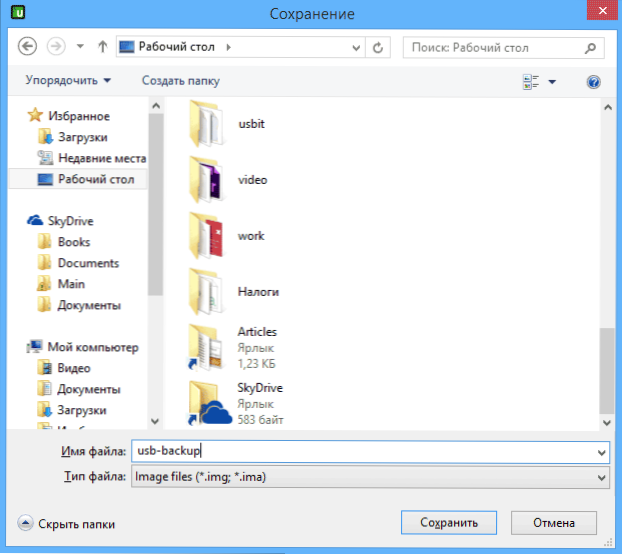
MÄRKUS. See meetod sobib, kui peate tegema pildi mõnest mälupulgast. Kirjutage pilt teisele draivile, isegi täpselt sama maht ei pruugi töötada, t.e. See on omamoodi reservkoopia.
USB -pilditööriista saate alla laadida ametlikust veebisaidilt https: // www.Vabadus.DE/USB-Image-Tool/Download/
Passmark ImageSB -s välkmälu pildi loomine
Veel üks lihtne tasuta programm, mis ei vaja arvutisse installimist ja võimaldab teil hõlpsalt luua USB -draivi täieliku pildi (vormingus .prügikast) ja vajadusel kirjutage see tagasi mälupulgale - ImageSB tarkvara Passmarki järgi.
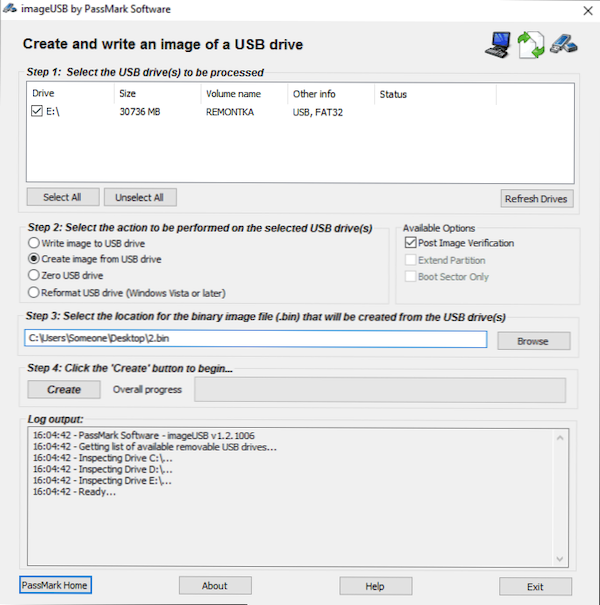
Programmis mälupulga pildi loomiseks järgige järgmisi samme:
- Valige soovitud draiv.
- Valige USB -draivist Loo pilt
- Valige mälupulga kujutise säilitamise koht
- Vajutage nuppu Loo (Loo).
Tulevikus kasutage USB -mälupulgale varem loodud pildi salvestamiseks kirjutamispilti USB -draiv. Samal ajal toetab programm mitte ainult vormingut piltide salvestamiseks .prügikast, aga ka tavalised ISO -pildid.
ImageSB saate alla laadida ametlikult lehelt https: // www.Osforsics.Com/tööriistad/kirjutamispildid.Html
Kuidas luua imgburnis mälupulk ISO -pilti
Tähelepanu: Hiljuti võib allpool kirjeldatud imgburni programm sisaldada mitmesuguseid täiendavaid soovimatuid programme. Ma ei soovita seda võimalust, seda kirjeldati varem, kui programm oli puhas.
Üldiselt saate vajadusel teha ISO -pildi laadimise mälupulgast. Tõsi, sõltuvalt asjaolust, et see on USB -s, ei pruugi protsess olla nii lihtne kui eelmises lõigus. Üks võimalus on kasutada tasuta imgburni programmi, mille saab alla laadida ametlikul veebisaidil https: // www.Imgburn.Com/indeks.Php?ACT = allalaadimine
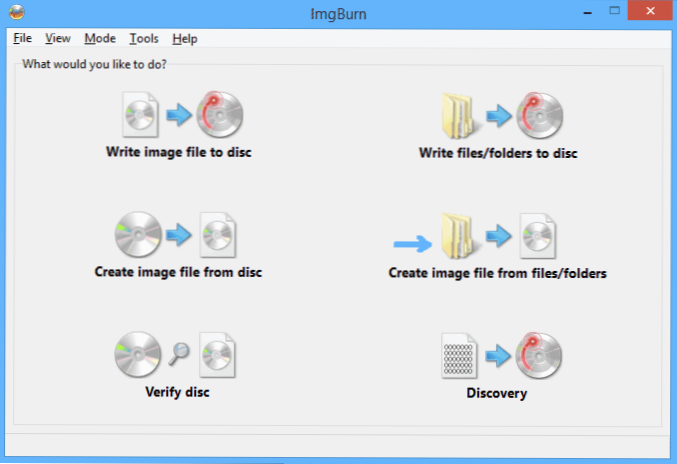
Pärast programmi käivitamist klõpsake nuppu "Looge failidest failidest/kaustadest" ja järgmises aknas klõpsake ikooni kausta pildiga pluss all, valige välkmälu draiv kui kaust kasutatud kaustina.
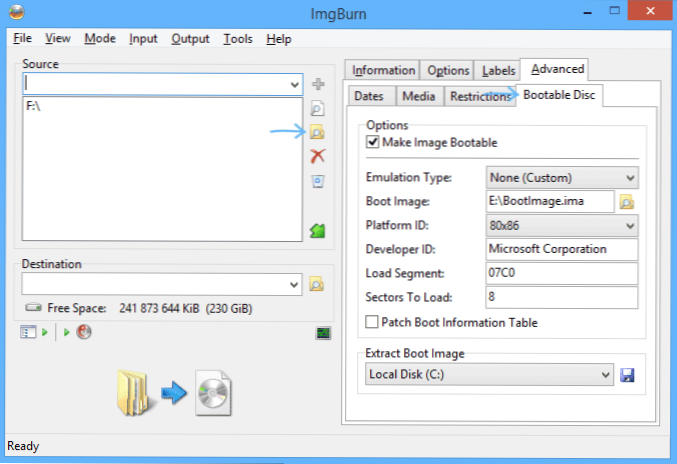
Kuid see pole veel kõik. Järgmine samm on avada täiustatud vahekaardi ja selles - alglaadimisviske ketas. Just siin peate tegema manipulatsioone, et tulevane ISO -pilt laadiks. Peamine punkt on siin alglaadimispilt. Kasutades allolevat väljavõtte alglaadimisvälja, saate laadimisposti välkmälu draivilt eemaldada, see salvestatakse bootImage -failina.Ima kohas, kus soovite. Pärast seda tähistage "põhipunktis" selle faili tee. Mõnel juhul piisab sellest, et teha laaditamispilt mälupulgast.
Kui midagi läheb valesti, parandab programm osa vigadest iseseisvalt, määrates draivi tüübi tüübi. Mõnel juhul peate iseseisvalt välja mõtlema, mis on: nagu ma ütlesin, puudub universaalne lahendus USB ISO muutmiseks, välja arvatud meetod, mida kirjeldatakse artikli alguses, kasutades Ultraiso programmi. See võib olla ka kasulik: parimad programmid laaditava mälupulga loomiseks.

